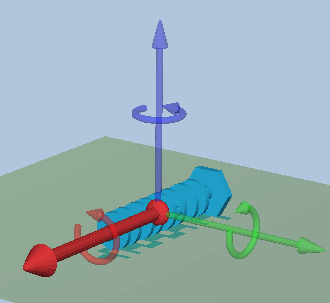| Ajouter le fichier |  | Cliquez pour ajouter des fichiers de modèles : supporte STL, UP3, TSK |
| Modèle de tranche |  | Découpez la base du modèle sélectionné sur les paramètres d’impression actuels, le fichier tsk résultant sera enregistré dans le même dossier que le modèle et affiché dans la liste des fichiers. |
| Aperçu |  | Effectuez un découpage partiel plus rapide mais ne calcule pas l’emplacement de la couture. |
| Imprimer |  | Cliquez dessus pour ouvrir “Baguette”. Lorsque Wand est ouvert et connecté à l’imprimante, cliquez dessus pour envoyer le fichier sélectionné à imprimer. |
| Déplacer |  | Déplacez le modèle en sélectionnant l’axe et la distance. Après avoir cliqué sur le bouton Déplacer, l’utilisateur peut cliquer avec le bouton droit de la souris et faire glisser le modèle le long du plan XY à l’aide de la souris. Ce bouton positionnera le modèle sur la surface de la plate-forme. Ce bouton positionnera le modèle sur la surface de la plate-forme. |
| Tourner |  | Faites pivoter le modèle en sélectionnant l’axe et l’angle. utilisez ce bouton pour sélectionner la surface inférieure du modèle. utilisez ce bouton pour sélectionner la surface inférieure du modèle. |
| | | 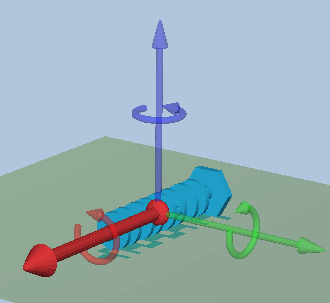 |
| Escalader |  | Mettre à l’échelle proportionnellement ou mettre à l’échelle le long d’un axe particulier. |
| Modèle de miroir |  | Miroir du modèle sélectionné |
| Placement automatique |  | Disposez automatiquement le modèle sur l’espace d’impression |
| Vues |  | Sélectionnez les angles de vue prédéfinis |
| Mode d’affichage |  | Sélectionnez le mode d’affichage du modèle, par exemple polygone, transparent, etc. |
| La Coupe transversale |  | manipuler des plans pour des vues en coupe. |
| Réparer le modèle |  | Corrigez les erreurs simples sur le modèle sélectionné. Pas encore utilisable. |
| Fusionner des modèles |  | Fusionner les modèles sélectionnés en un seul modèle |
| Éditeur d’assistance |  | Ouvrir l’interface “Support Editor” |
| Dos |  | Revenir à l’étape précédente, applicable uniquement pour déplacer, faire pivoter, mettre à l’échelle. |
| Réinitialiser le modèle |  | Réinitialisez le modèle à son état d’origine. |